|
Cave Painting
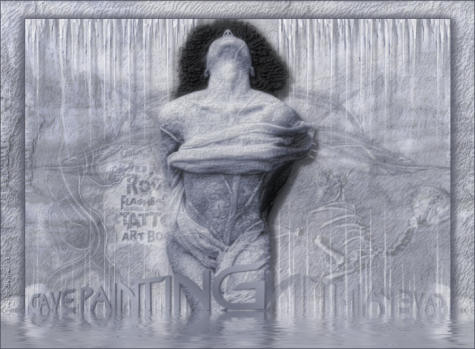
(Résultat réduit)
Pour visualiser en grandeur réelle, cliquer sur le tag.
|
Ce tutoriel est une traduction d'une création originale de
Regis
dont j'ai obtenu la permission et
l'exclusivité pour la traduire.
Vous trouverez le tutoriel original
ici.
Pour visiter son site, cliquez
ici
Thank you Regis to have given me the permission to translate your
tutorial.
La création de cette traduction a été réalisée avec PSPXI.
Filtres
* FM Tile Tools
* Flaming Pear - Flood
Pour télécharger ces filtres, cliquez ici
Installer les filtres dans le répertoire Plugins de votre choix
Matériel
* Tubes - Arrière-plan - Masque 20-20 - Police
Placer le matériel dans les répertoires de votre choix.
Les tubes sont des créations de DieterandMarion, Mtm(Brigitte)
et OceanMoni
DieterandMarion échangent leurs tubes sur leur
site
Mtm(Brigitte) échange ses tubes sur le groupe d'échange
Top_Design_Tubes
OceanMoni échange ses tubes sur son groupe d'échange
otf_oceantears_tuben
Merci à vous tous pour votre magnifique travail. :)
** Les calques de certains tubes
sont invisibles afin
de réduire le poids du fichier Matériel.
Pour voir les tubes, enlever le X rouge dans la palette des
calques. **
Il
est strictement interdit
d'enlever la signature, de renommer les tubes ou de redistribuer
les tubes sans l'autorisation écrite des créateurs de ces
tubes.
Merci de respecter leurs conditions d'utilisations.
Télécharger le matériel
ici
Attention
En cliquant sur le lien, vous
aurez une nouvelle fenêtre qui s'ouvrira.
Repérer dans la liste le fichier Matériel dont vous avez
besoin.
Cliquez dessus. Une autre fenêtre va s'ouvrir.
Dans le bas de la fenêtre, il sera écrit "Loading file info.
Please wait..."
Quand le fichier sera disponible, vous verrez au même endroit
les informations concernant ce fichier
Cliquer sur "Download file" pour télécharger le matériel.
Préparation.
À l'aide de la touche Shift et la lettre D de votre clavier,
faire une copie du matériel. Fermer les originaux.
Ouvrir la police Bajoran et la minimiser
Palette Styles et Textures
Avec l'aide de l'arrière-plan hg_regis
choisir une couleur pour le Premier plan
Si vous utilisez des tubes différents, coloriser l'arrière-plan
avant de faire votre choix de couleur.
Prendre en note les données de votre choix de couleur. Elles
vous serviront à coloriser différents tubes au cours du tutoriel
Vous êtes prêt alors allons-y. :)
|
Pour vous guider pendant la création de ce tag,
cliquer sur cette flèche avec le bouton gauche de la souris
et déplacer pour marquer votre ligne

|
Étape 1.
Ouvrir l'arrière-plan hg_regis
Vous assurez de travailler avec une copie (Touche Shift + Lettre
D)
Coloriser si nécessaire
Étape 2.
Ouvrir le tube mds8049 Fractal
Édition - Copier
Retourner à votre tag
Édition - Coller comme nouveau calque
Réglage - Teinte et saturation - Coloriser
Entrez les données (Lettre T et Lettre S) que vous avez noté
plus haut
Déplacer un peu vers la gauche
Calques - Dupliquer
Image - Miroir
Calques - Fusionner - Fusionner avec le calque de dessous
Effets - Modules externes - FM Tile Tools - Blend Emboss
Configuration par défaut
Vous aurez alors ceci :

Étape 3.
Palette des calques
Réduire l'opacité du calque du fractal à 50
Effets - Effets de traits - Fusain
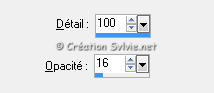
Effets - Effets de traits - Crayon noir
Même configuration que l'effet Fusain
Étape 4.
Ouvrir l'image orlandos-punk-rock-book
Édition - Copier
Retourner à votre tag
Édition - Coller comme nouveau calque
Réglage - Teinte et saturation - Coloriser
(Même configuration)
Étape 5
Calques - Charger/enregistrer un masque - Charger à partir du
disque
Repérer le masque 20-20

Calques - Fusionner - Fusionner le groupe
Effets - Modules externes - FM Tile Tools - Blend Emboss
Configuration par défaut
Faire 2 fois
Effets - Effets de traits - Fusain
(Configuration déjà en mémoire)
Palette des calques
Réduire l'opacité à 40
Placer dans le bas du tag, à gauche
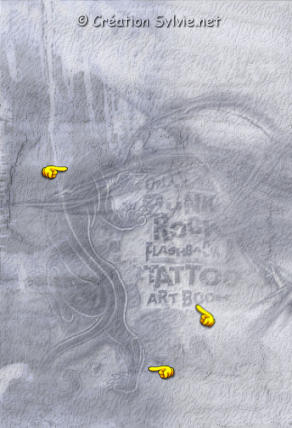
Étape 6.
Ouvrir le tube OTF_foto_mg_permission_Dubaiwueskelett
Redimensionner à 80%
Image - Miroir
Édition - Copier
Retourner à votre tag
Édition - Coller comme nouveau calque
Réglage - Teinte et saturation - Coloriser
(Même configuration)
Placer dans le bas du tag, à droite
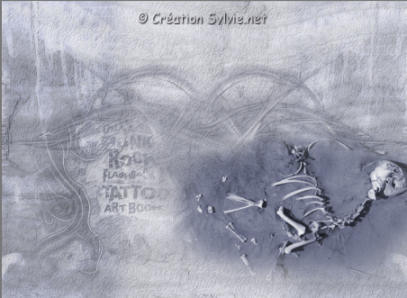
Effets - Modules externes - FM Tile Tools - Blend Emboss
Configuration par défaut
Faire 2 fois
Effets - Effets de traits - Fusain
(Configuration déjà en mémoire)
Palette des calques
Réduire l'opacité à 40
Étape 7.
Ouvrir le tube Tube met Sneeuw (Neige)
Activer le calque Raster 2
Édition - Copier
Retourner à votre tag
Édition - Coller comme nouveau calque
Réglage - Teinte et saturation - Coloriser
(Même configuration)
Placer dans le haut du tag, à gauche
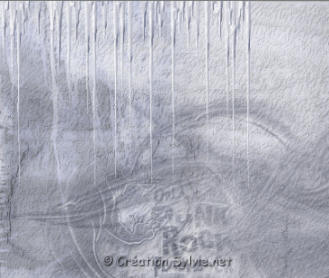
Calques - Dupliquer
Image - Miroir
Calques - Fusionner - Fusionner avec le calque de dessous
Calques - Dupliquer
Image - Renverser
Étape 8.
Sur le calque de la copie de la neige
(Copie de Raster 3)
Effets - Modules externes - FM Tile Tools - Blend Emboss
Configuration par défaut
Palette des calques
Réduire l'opacité à 60
Étape 9.
Palette des calques
Activer le calque Raster 3 (Neige originale)
Effets - Effets 3D - Ombre de portée
10 ~ 10 ~ 50 ~ 5.00, couleur foncée de votre choix
Étape 10.
Palette des calques
Activer le calque en haut de la pile
Ouvrir le tube Mtm_Strange
146-Unconditional - 21 maart 2008
Édition - Copier
Retourner à votre tag
Édition - Coller comme nouveau calque
Ne pas déplacer. Il est au bon endroit
(Si nécessaire, repositionner le calque Groupe - Raster 2 vers
la gauche)
Réglage - Teinte et saturation - Coloriser
(Même configuration)
Effets - Effets de traits - Crayon noir
Configuration déjà en mémoire (100 ~ 16)
Calques - Dupliquer
Réglage - Flou - Flou gaussien
Rayon à 10
Calques - Agencer - Déplacer vers le vas
Étape 11.
Palette des calques
Activer le calque en haut de la pile (tube original)
Effets - Effets 3D - Ombre de portée
10 ~ 10 ~ 50 ~ 5.00, couleur Noire
Palette des calques
Réduire l'opacité à 75
Étape 12.
Palette des calques
Activer le calque en bas de la pile (Arrière-plan)
Édition - Copier
Calques - Fusionner - Tous aplatir
Étape 13.
Image - Ajouter des bordures - Symétrique coché
Taille de 1 pixel = Couleur foncée de votre choix
Étape 14.
Calques - Transformer le calque d'Arrière-plan
Image - Redimensionner
Décochez Redimensionner tous les calques
Redimensionner à 90%
Étape 15.
Calques - Nouveau calque raster
Sélections - Sélectionner tout
Édition - Coller dans la sélection
Calques - Agencer - Déplacer vers le bas
Effets - Effets de traits - Fusain
(Configuration déjà en mémoire)
Sélections - Désélectionner tout
Étape 16.
Palette des calques
Activer le calque en haut de la pile
Effets - Effets 3D - Ombre de portée
2 ~ 4 ~ 64 ~ 12.00, couleur foncée
Répéter une autre fois avec la même configuration
Répéter l'Ombre de portée en changeant le Vertical à -2 et l'Horizontal à
-4
Répéter une autre fois avec la configuration négative
Étape 17.
Outil Texte
Repérer la police Bajoran
Taille à votre choix
Épaisseur du trait à 1.0
Mode Vectoriel
Palette Styles et Textures
Couleur Premier plan = Couleur foncée de votre choix
Couleur Arrière-plan = Couleur pâle de votre choix
Ouvrir la fenêtre de configuration de la couleur Arrière-plan
Onglet Dégradé
Style Linéaire - Angle à 45 - Répétitions à 3 - Inverser décoché
Écrire votre texte (Cave Painting)
En maintenant la touche Shift enfoncée, étirer le mot, du côté
droit, de haut en bas
et le repositionner dans le bas du tag, à gauche
(Voir Résultat final)
Calques - Convertir en calque raster
Effets - Effets 3D - Ombre de portée
1 ~ 2 ~ 100 ~ 2.00, couleur foncée
Étape 18.
Calques - Dupliquer le texte
Image - Miroir
Outil Sélection - Rectangle
Sélectionner la lettre G de la copie du calque
Presser la touche Delete (Suppr) de votre clavier)
Sélections - Désélectionner tout
Palette des calques
Changer le mode Mélange pour Lumière douce
Note de la traductrice
Comme je n'arrivais pas au même résultat que Regis en
changeant le mode Mélange, probablement à cause de mon choix de
couleurs, j'ai seulement réduit l'opacité à 50.
Calques - Fusionner - Tous aplatir
Étape 19.
Effets - Modules externes - Flaming Pear - Flood
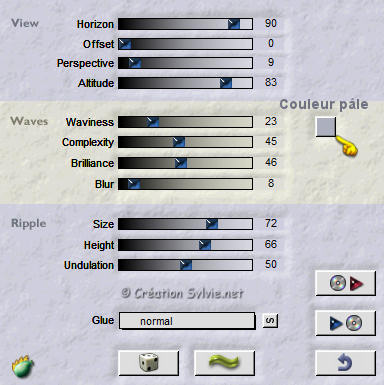
Étape 20.
Image - Ajouter des bordures - Symétrique coché
Taille de 1 pixel = Couleur foncée de votre choix
Étape 21.
Ajouter votre signature
Calques - Fusionner - Fusionner les calques visibles
Voilà ! Votre tag est terminé.
Il ne vous reste plus qu'à le redimensionner si nécessaire
et à
l'enregistrer
en format JPG, compression à 25
J'espère que vous avez aimé faire ce tutoriel. :)
Il est interdit de copier ou de distribuer
cette traduction sans mon autorisation
|